创维E900V22C免拆刷机教程,最新乐家/当贝纯净版固件
本篇教程所用固件仅针对创维E900V22C(SoC:晶晨S905L3A/晶晨S905L3A-B,无线芯片:UWE5621DS),其他机型未作测试,理论上基于相同芯片的机子都可以使用。
准备工作
1、一台电脑。
2、一个FAT32格式单分区U盘,如做过系统安装盘,PE之类的请初始化,1G以上的都可以。
3、下载好刷机资料,将固件包里的文件解压缩,并拷贝到U盘。U盘上必须包含:recovery.img、update.zip、factory_update_param.aml 这三个文件。
4、注意保证文件完整性:网盘下载/网络传输等都有可能导致文件损坏,下载后可以校验工具检测下。
注意事项
1、不同硬件的盒子,不可通刷。
2、刷机过程通常需要5分钟左右,有进度条提示,中途不可断电。完成后盒子会自动重启,第一次启动会优化系统程序,请耐心等待。
3、部分盒子可能会比较挑U盘,建议8G以内的USB2.0U盘。
4、盒子上两个USB口,U盘插入靠近电源开关的端口。
固件相关
1、设置,打开wifi和恢复出厂密码:10086
2、本固件默认开启adb,并默认开启adb root,adb端口为60001,系统底层也拥有root权限,请谨慎折腾。
3、刷机完成后,首次开机会进行自动配置优化系统,完成后会自动重启,请耐心等待。
4、系统版本:安卓9。
一键刷机
如果你的盒子之前已经刷过机能正常使用了,在启动好盒子后,把制作好的U盘插入盒子时会弹出提示升级系统的提示,如下图:
直接按遥控确认,盒子会自动重启并进入刷机流程。
或者你盒子上有“切换外置”这样一个程序,直接启动这个程序也会自动进入刷机流程。
常规刷机
如果你的盒子是原版系统,从未刷机,或者上面的一键刷机无效,就需要使用以下方法:
1、盒子接上hdmi、网线、电源线保持关机状态。
2、U盘插入盒子,盒子按下电源开关加电,通电同时反复按遥控右键刷机,速度不要太快或者太慢,每秒3次左右,大概按3-5便,盒子出现开机画面。
3、停止按遥控,稍等一会,成功的话就会进入刷机画面,等待刷机完成。
4、如果无法进入刷机话,可尝试在上面第二步时,点按遥控左键,也是每秒3次这样,会进到刷机页面,立即关机,然后重新开机,再点按右键,进入刷机画面,等待完成。
桌面截图
下载地址
注意:这里提供的刷机包为纯净版,刷机后需要自行安装各种软件。

liuchengqun
大佬网盘里面怎么没有刷机包?是效验工具和效验信息。
panlibao
看看。爱极爱,多谢了
liuchengqun@panlibao
兄弟固件包在哪里?
sgr
后买的盒子上标4K的好。以前买的标移动想刷机,总是不行。开机能不能盒子上自动升级?像手机一样,需要升级点一下。谢谢了!
wlin999
请求放个线刷版固件链接,我的总是卡刷失败。谢谢!